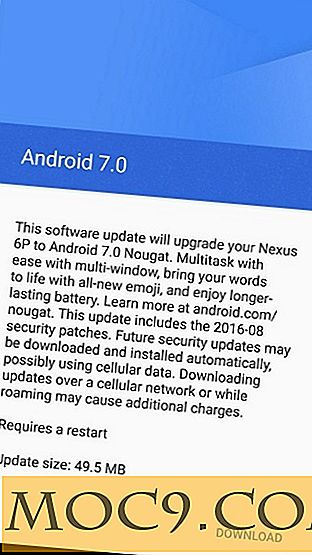Applicaties instellen om te starten bij opstarten [Mac]
Wanneer u uw Mac opstart, zijn er meestal een aantal apps klaar om u te begroeten direct na het tijdloze opstartnummer. Helaas zijn sommige van die apps meer enthousiast om je te zien dan je bent om ze te zien. Aan de andere kant zijn er tal van apps die je graag bij de lancering ter beschikking wilt hebben in plaats van te graven in je map Toepassingen om ze te activeren.
Als u merkt dat uw sessies een beetje traag beginnen, is dit waarschijnlijk vanwege de lading apps die klaar staan om onmiddellijk uw aandacht te trekken. Deze apps worden "inlogitems" genoemd en zij zullen hun aanwezigheid kenbaar maken zodra u bent ingelogd. Sommige apps zijn een welkome toevoeging aan deze lijst - alles wat u regelmatig gebruikt. Het meeste van mijn werk gebeurt bijvoorbeeld in TextEdit en DropBox, dus ik vind het leuk om deze apps onmiddellijk beschikbaar te hebben voor mijn persoonlijk gemak. Aan de andere kant, maakt Skype zichzelf graag beschikbaar bij het opstarten en gebruik ik het zelden. Om dit te verhelpen en inloggen in te stellen voor een meer op maat gemaakte constructie, zullen we ons moeten verdiepen in de Systeemvoorkeuren.
Naar uw inlogitems
Ofwel via het Apple-menu of de Finder of de map Programma's - hoe u ook kiest - open uw Systeemvoorkeuren.

Nadat u uw systeemvoorkeuren heeft geopend, kijkt u naar de categorie Systeem en selecteert u Accounts (kan ook worden gelabeld als Gebruikers en Groepen).
Dit paneel met standaard naar het tabblad Wachtwoord. Zorg ervoor dat u het account hebt gekozen dat u wilt wijzigen.
Klik op het slotpictogram in de linkerbenedenhoek. Verifieer uw wachtwoord als daarom wordt gevraagd. Hiermee kunt u de instellingen wijzigen.
Schakel over naar het menu Inlogonderdelen.

Aanmeldingsitems verwijderen
Er is een lijst met applicaties die momenteel zijn ingesteld om te openen wanneer u zich aanmeldt. Als u een toepassing wilt verwijderen, markeert u de desbetreffende app en drukt u op de knop "-" (min). Hiermee wordt de app of het item uit de lijst verwijderd en vervolgens uit de rij met dingen die u moet doen bij het opstarten.
Login-items toevoegen
Als u meer geïnteresseerd bent in het toevoegen van een applicatie, start u door op de knop "+" (plus) te drukken. Dit toont u een Finder-menu waarin u de applicatie kunt vinden die u bij het opstarten wilt starten. Selecteer het en klik op de knop "Toevoegen". U kunt dit ook doen met documenten, AppleScript en Automator-acties. Wat u ook selecteert, wordt nu gestart bij het aanmelden bij uw account.
Verbergen van inlogonderdelen
Als u wilt dat een toepassing start bij het inloggen, maar wilt dat deze wordt verborgen, vinkt u gewoon het selectievakje "Verbergen" aan in het menu Inlogitems. Hierdoor wordt de app of actie van uw keuze gestart, maar niet zichtbaar op uw scherm bij het opstarten. Het zorgt ervoor dat de applicatie voor u beschikbaar is, maar bewaart visuele rommel die kan optreden.
Dit is een geweldige manier om op te ruimen en uw start te versnellen, omdat sommige geïnstalleerde apps een speciale inspanning leveren om uw aandacht te trekken door standaard bij het inloggen te starten. Het zal ook uw ervaring optimaliseren door u onmiddellijk toegang te geven tot de dingen die u nodig hebt. De opgeslagen seconden tellen snel op, vooral als u minder tijd nodig hebt om het opstarten te doorlopen en de apps vindt die u handig wilt hebben.






![Hoe voel je je over het beleid voor aanbevelingen van Google met betrekking tot gedeelde extensies? [Poll]](http://moc9.com/img/loading.jpg)